11.18更新:开通阿里云学生机轻量服务器可升级为最高5M带宽,每月定额1000G流量,比云服务器ECS要划算。
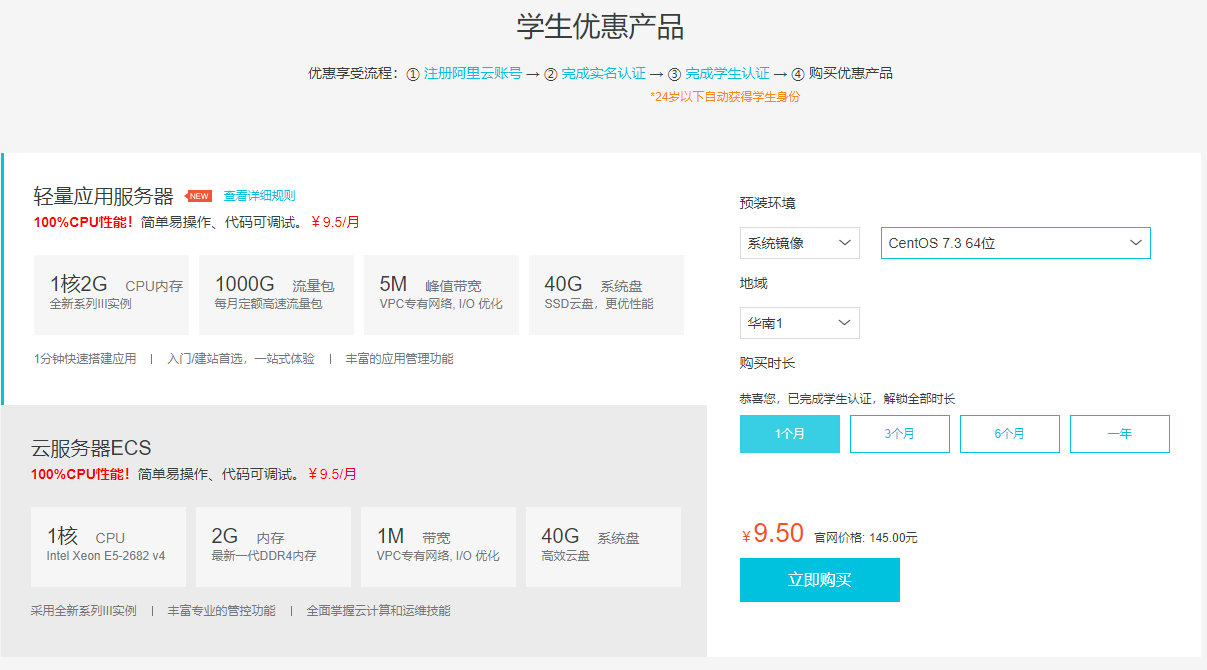
11.18更新:softether VPN server 端的链接失效了,可以从我的网盘里下载
链接:https://pan.baidu.com/s/1G2wM8JAraYKaP_7QM2_ovA
密码:9xir
下载好之后传到服务器中,后面的步骤一样
一、 前言
阿里云的学生服务器买了有一段时间了,本来想拿来部署一个网站的,但是因为国内坑爹的备案制度,导致我又买了一个国外的服务器来部署(国外的学生服务器比国内便宜多了),所以目前阿里云这个服务器就空闲了下来,为了不浪费这个服务器资源,于是就去知乎找了一些有关于学生服务器的用处,就发现有人提了这个用处,而且我们学校 12 点断网后连手机信号也会断,只能通过这种方法来上网,顿时觉得我们学校太 tm 坑了,但这个方法并不适用于所有校园网认证,如需锐捷认证的有线连接,正巧我们学校的还有无线 web 认证, 可能是学校自己弄的 ,总之这个认证系统就很水,这个方法用了一段时间了并没有出任何问题,至于以后就不知道了, 也许网管某天会发现 53 端口走了一堆 malformed packet 然后警告我一波。
二、环境搭建
你需要:
一台服务器
阿里云,腾讯云的学生机都可以,甚至 DigitalOcean,Vultr 的国外节点也可以,但由于国外的 vps 使用这个方法时会受到 GFW 的干扰,所以很不稳定,不推荐使用国外节点,但是国外服务器不限带宽还是很爽的。
一台能连接网络的设备
经过试验,pc 端 windows,macbook,linux 都可以,移动端 ios,Android 也没问题,但是管理工具移动端没有。
测试网关
一般来说如果是使用的无线网络,无线网关会放行 UDP67/68,也就是 DHCP 端口来获取 ip,和 UDP53(DNS 端口)来获取 DNS,使用如下工具来测试 53 端口是否通行:
下载下来之后解压并运行 dist 内的 UDP53.exe。
如果出现的是 congratulations,那就代表 53 端口完全放行,可以使用下面的方法,如果不是的话,就只能通过 DNS 通道来搭建环境,下面不做介绍。
购买服务器
下面都以阿里云服务器为例子
如果你没有服务器,先在阿里云服务器上购买一个学生机,这是我的推广链接 ,注册一个阿里云账号登陆并找到云翼计划,购买一个学生机,系统选择 centOS7,设置登陆密码,然后使用类似 putty 或 secureCRT 的 ssh 工具,远程连接到服务器上。
服务器环境搭建
使用 ssh 工具连接到 vps 上,先更新 yum 源。

1 | yum update |
输入 y 确认,然后安装依赖库
1 | yum -y install gcc zlib-devel openssl-devel readline-devel ncurses-devel |
如果是 ubuntu 的话,使用的是 apt-get 来作为包管理器。
在当前目录 /root 下载 softether VPN server 端
1 | wget http://oks2t4o68.bkt.clouddn.com/softether-vpnserver-v4.22-9634-beta-2016.11.27-linux-x64-64bit.tar.gz |
解压缩
1 | tar -zvxf softether-vpnserver-v4.22-9634-beta-2016.11.27-linux-x64-64bit.tar.gz |
进入目录并安装
1 | cd vpnserver |
选项全部选 1
安装完后再当前目录继续输入
1 | ./vpnserver start |
开启服务
1 | ./vpncmd |
依次输入 1,回车,回车,再输入
1 | ServerPasswordSet |
设置服务端密码,到此服务器端已经部署完毕
管理 softether VPN server
下面回到 pc 端,以 win10 为例,先从官网下载最新版 https://www.softether-download.com/cn.aspx?product=softether(需翻墙),然后安装管理工具,打开 slmgr.exe

点击新设置
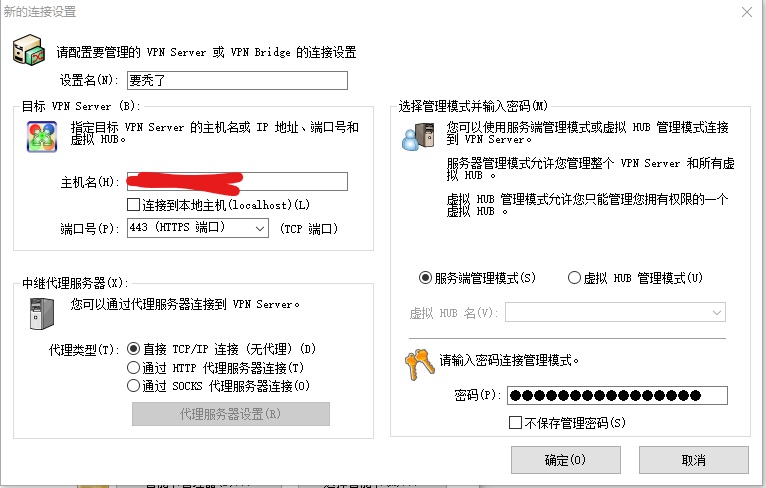
主机名填写你的vps 服务器 ip,输入你刚才设置的密码
将弹出的设置关掉,进入主界面
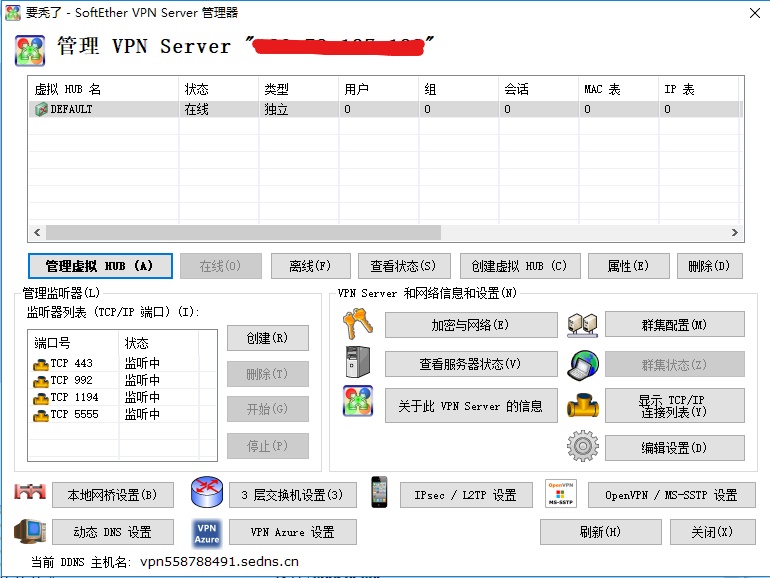
点击管理虚拟 HUB
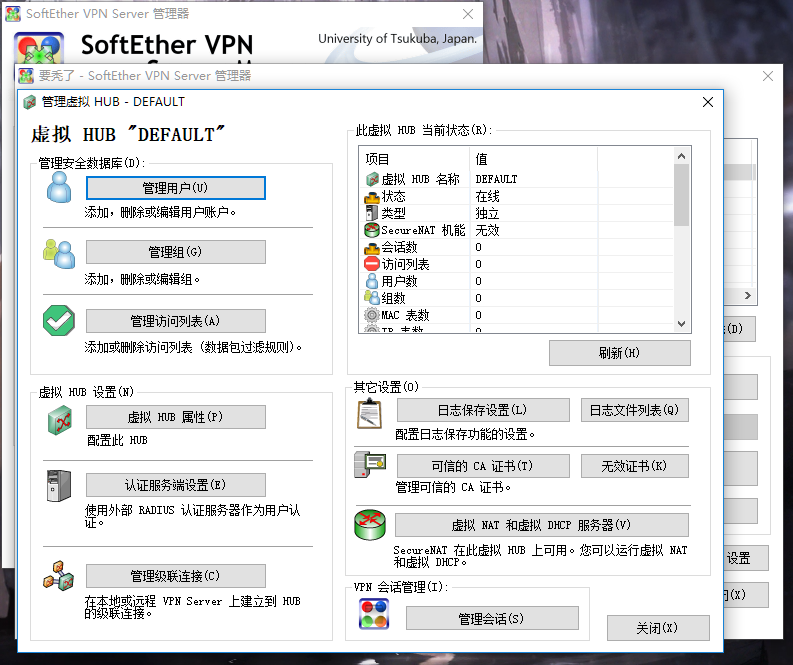
再点击管理用户
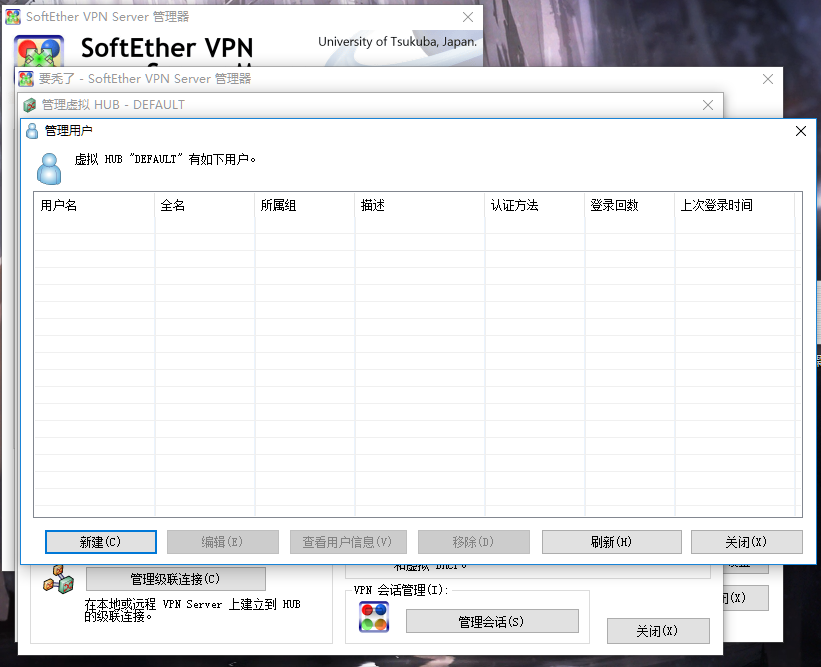
点击新建
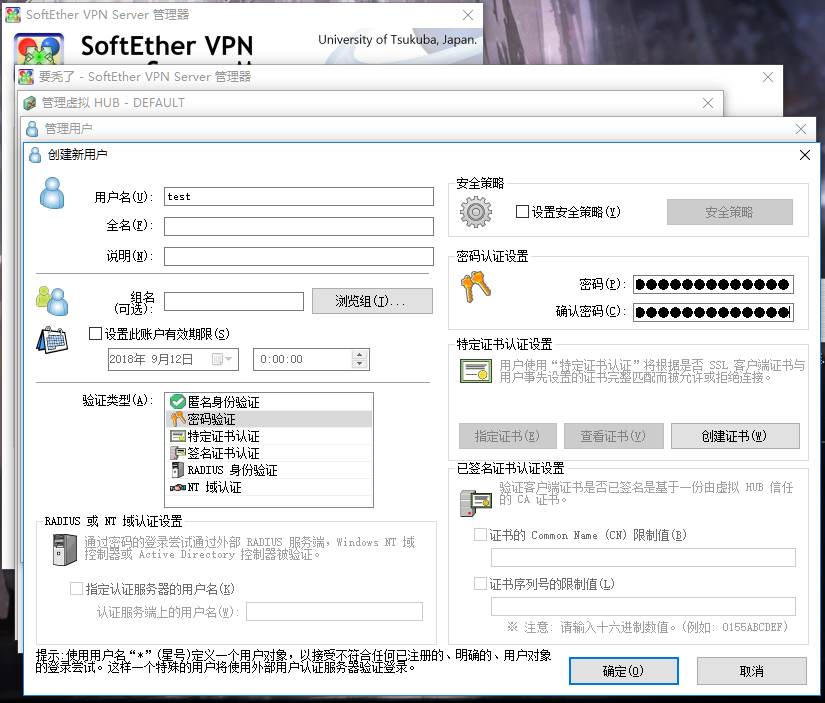
如图设置,用户名和密码自己填
回到管理虚拟 HUB 界面,点击虚拟 NAT 的 DHCP 服务器,启用 SecureNAT
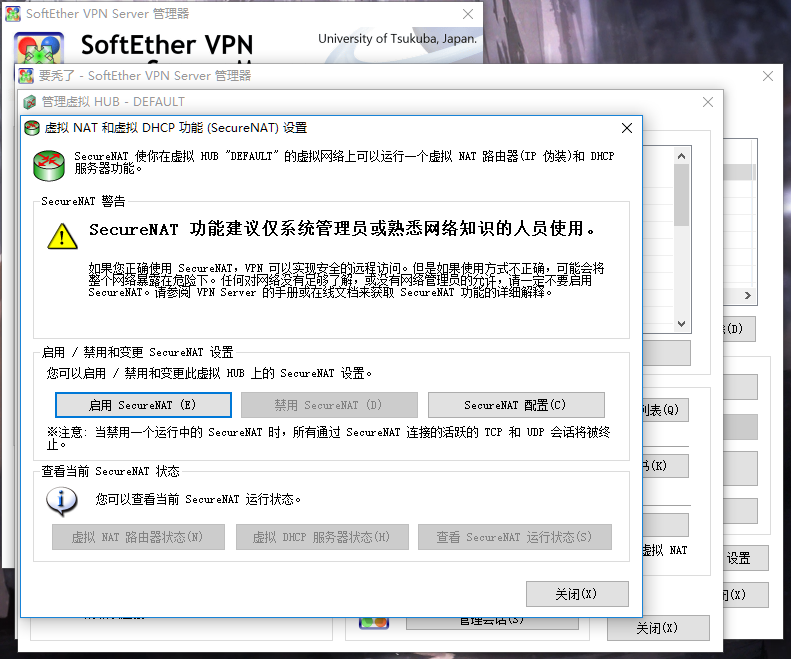
将端口改为 53,并点击为 OpenVPN Client 生成配置样本文件,将其保存到一个地方。
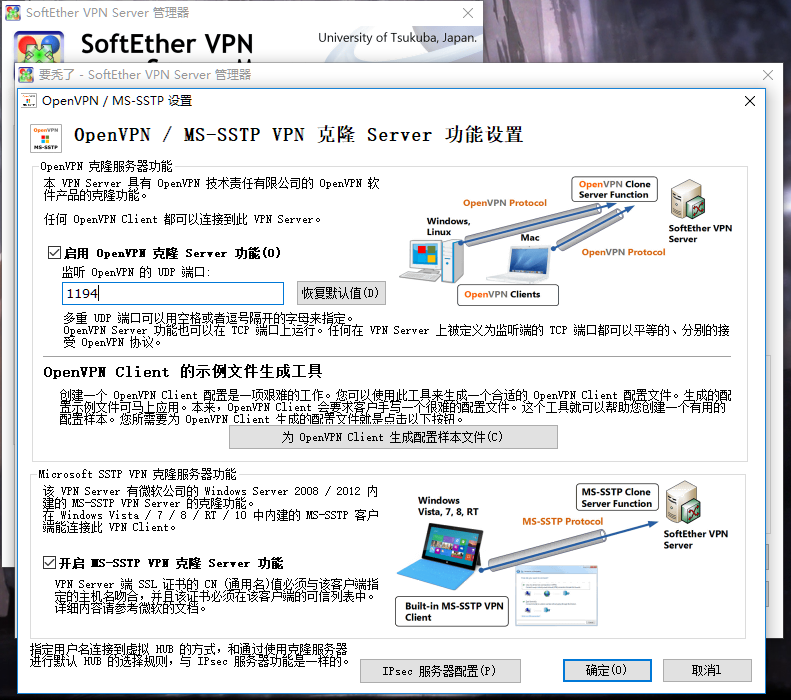
配置 OpenVPN
到官网下载 OpenVPN,https://openvpn.net/index.php/open-source/downloads.html(需翻墙,跟 VPN 有关的东西在国内墙得厉害),下载 windows 版并安装,然后打开,点击 Import file 将刚才的样本文件中的以 l3 结尾的文件导入到 OpenVPN 的配置目录中
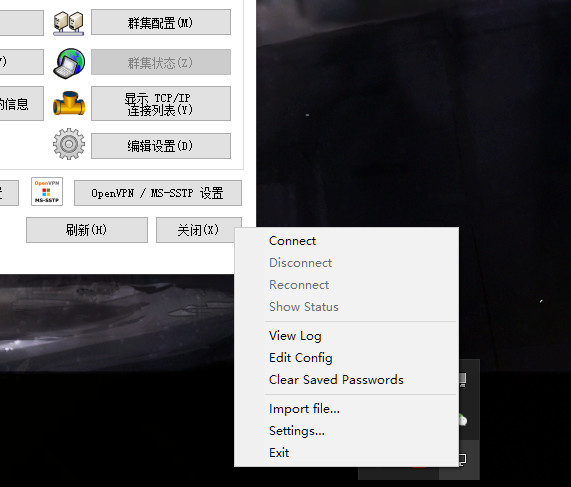
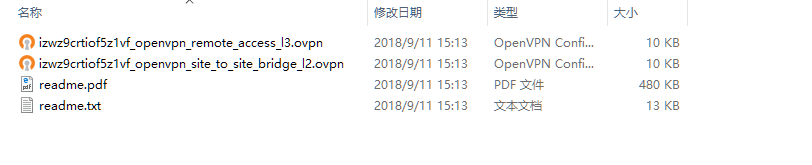
导入完之后点击 connect
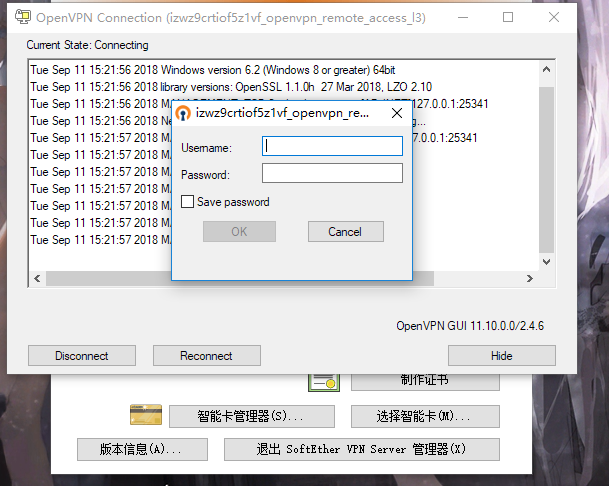
将你刚才设置的虚拟 HUB 中的用户名和密码输入,勾选 Save password,如果出现这个提示,就表示设置成功了
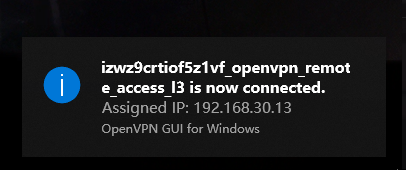
这时你可以注销认证,再试试连接,发现依然可以联网。
三、实际使用
阿里云学生服务器自带的带宽是 1M,网速很不理想,最快也就 150K/s 的速度,但是阿里云可以通过暂时提升带宽来提升网速,总的来说就是服务器的带宽决定了我们的网速,下面是 10M 的速度作为参考。。。

如果没有特殊的需求的话,看看普通网页的话 1M 的速度够了,主要是可以解决 12 点后完全没网的尴尬。